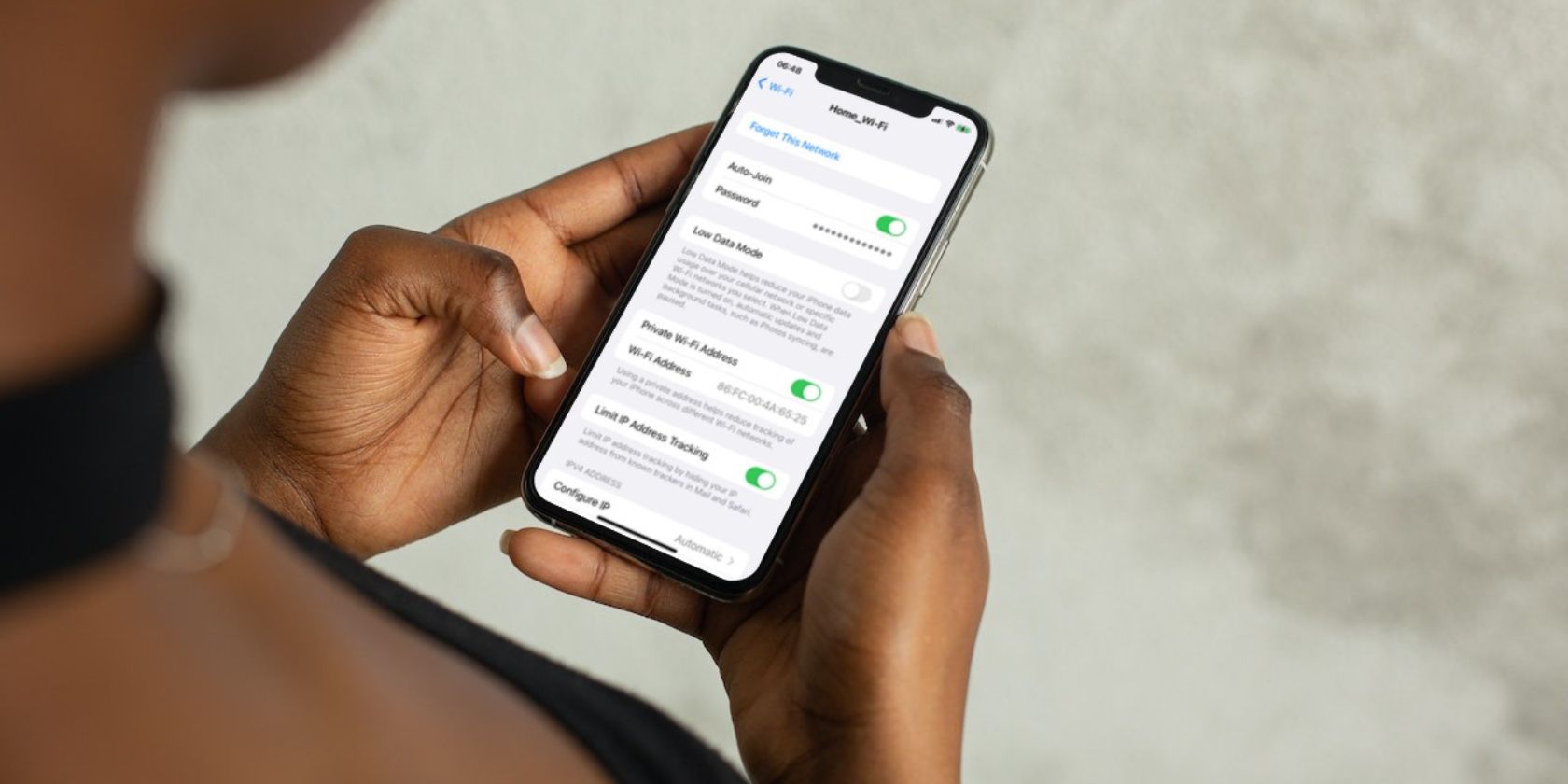اگر از نسخه جدیدتر iOS استفاده می کنید، پیدا کردن رمز عبور برای یک شبکه Wi-Fi آسان تر است، اما صرف نظر از آن، همچنان امکان پذیر است. یاد بگیرید که چه کاری باید انجام دهید.
آیا می خواهید رمز عبور یک شبکه Wi-Fi را در آیفون خود پیدا کنید تا بتوانید آن را با شخص دیگری به اشتراک بگذارید؟ این در iOS 16 و جدیدتر بسیار ساده است، اما در نسخههای نرمافزار سیستم قدیمیتر چندان ساده نیست.
با این حال، شایان ذکر است که شما فقط می توانید رمز عبور یک شبکه Wi-Fi ذخیره شده را در آیفون خود ببینید، یعنی شبکه ای که قبلاً به آن متصل شده اید. اکنون، بدون هیچ مقدمهای، کاری که باید انجام دهید تا رمزهای عبور Wi-Fi را در آیفون مشاهده کنید، آورده شده است.
نحوه مشاهده رمز عبور Wi-Fi در iPhone از طریق تنظیمات (iOS 16 و جدیدتر)
اگر آیفون شما از iOS 16 یا جدیدتر استفاده می کند، می توانید رمز عبور هر شبکه Wi-Fi را که قبلاً به آن متصل شده اید، با یک بازدید کوتاه از صفحه تنظیمات Wi-Fi بررسی کنید. فقط این مراحل را دنبال کنید:
- برنامه تنظیمات را باز کنید و روی Wi-Fi ضربه بزنید.
- روی نماد اطلاعات بیشتر در کنار شبکه Wi-Fi ضربه بزنید.
- روی رمز عبور ضربه بزنید.
- با استفاده از Touch ID، Face ID یا رمز عبور دستگاه خود را احراز هویت کنید.
- اگر میخواهید رمز عبور را در کلیپ بورد آیفون خود کپی کنید، روی قسمت رمز ضربه بزنید و Copy را انتخاب کنید.
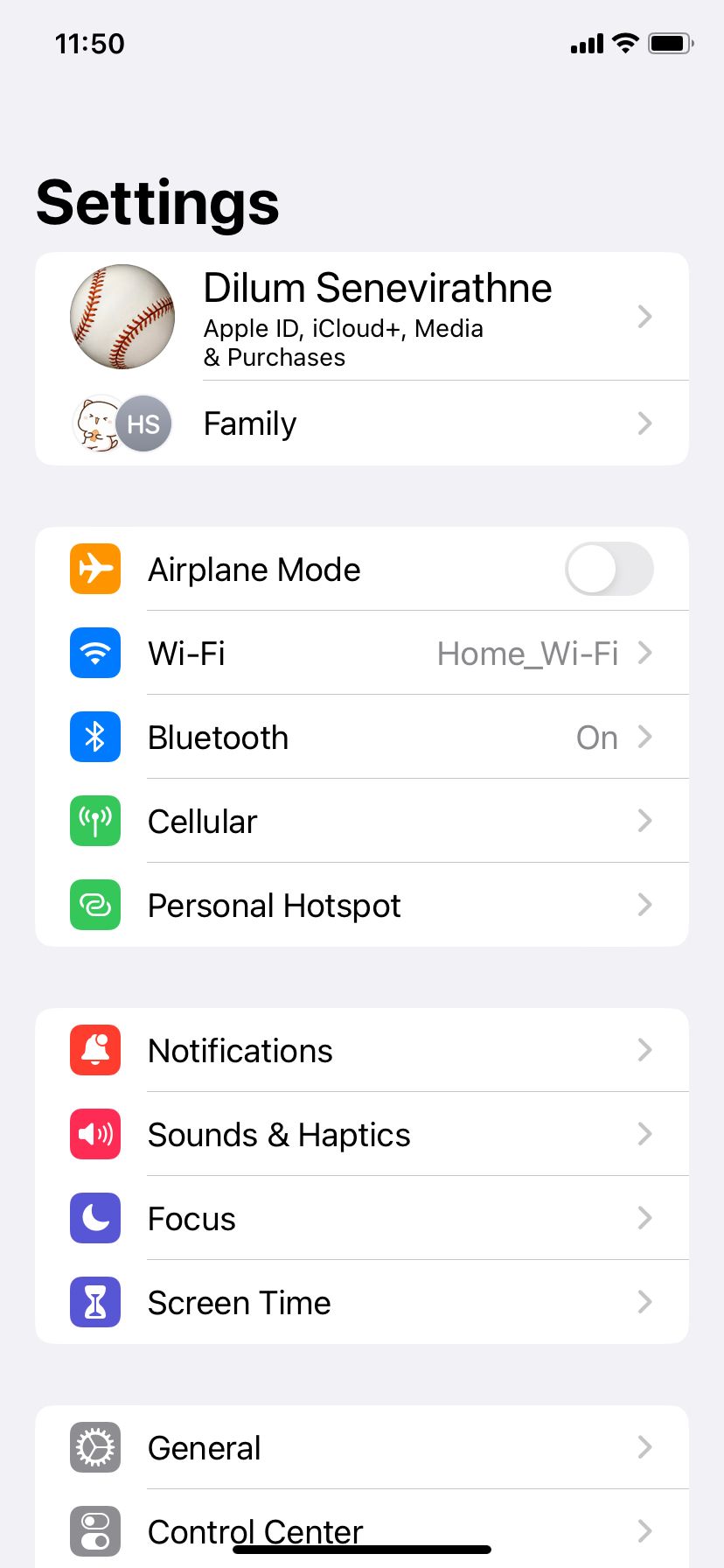
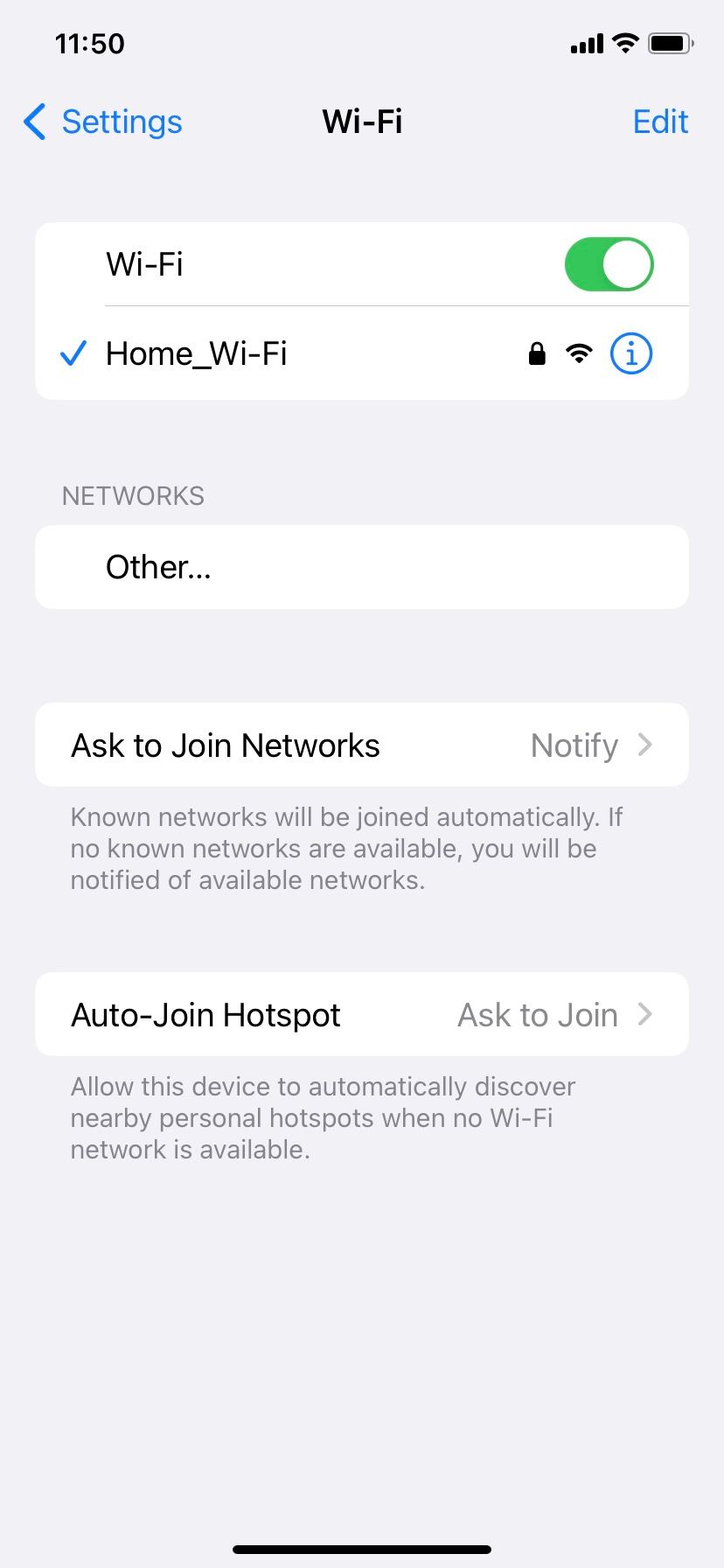
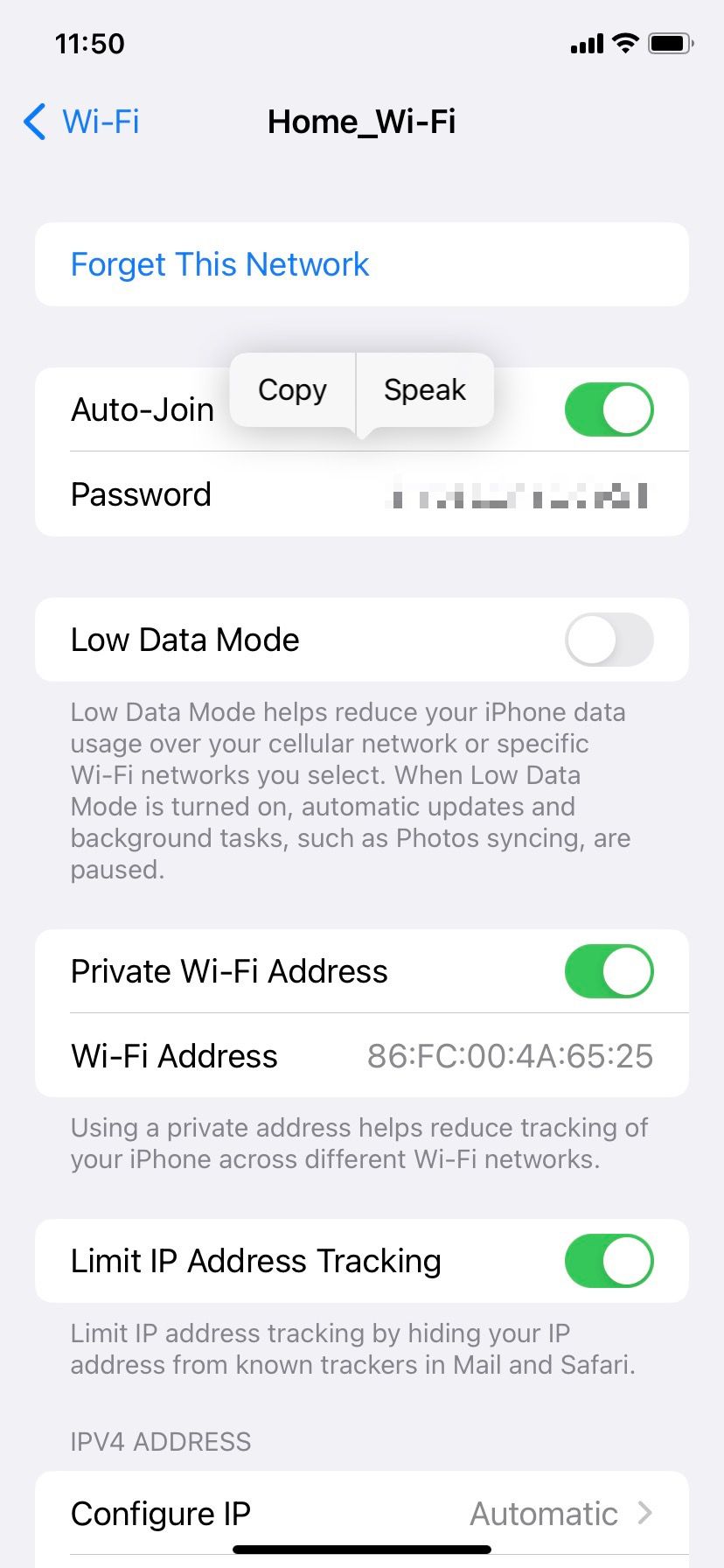
نحوه یافتن رمز وای فای از طریق Keychain در مک (iOS 15 و قدیمی تر)
اگر آیفون شما هنوز iOS 15 یا بالاتر را اجرا می کند، هیچ وسیله مستقیمی برای مشاهده رمزهای عبور Wi-Fi ندارید. در عوض، باید گذرواژهها را با Mac همگامسازی کنید – که با همان Apple ID به آن وارد شدهاید – و از Keychain Access در macOS برای پیدا کردن آنها استفاده کنید.
همگام سازی رمزهای عبور از آیفون به مک
با همگام سازی رمزهای عبور خود از iPhone به Mac خود شروع کنید. برای انجام آن:
- تنظیمات را در آیفون خود باز کنید و روی Apple ID > iCloud ضربه بزنید.
- سوئیچ کنار Keychain را روشن کنید.
- منوی اپل را در مک خود باز کنید و System Preferences را انتخاب کنید.
- سپس به Apple ID > iCloud بروید و سوییچ کنار Keychain را روشن کنید.
به همین راحتی است. پسوردهای مک شما اکنون با آیفون شما همگام خواهند شد.
مشاهده رمزهای عبور Wi-Fi در Keychain Access
اکنون می توانید از برنامه Keychain Access در مک خود برای مشاهده رمزهای عبور Wi-Fi استفاده کنید. این دستورالعمل های ساده را دنبال کنید:
- Launchpad را باز کنید و Other > Keychain Access را انتخاب کنید.
- iCloud را در نوار کناری انتخاب کنید.
- نام شبکه را در نوار جستجوی Keychain Access تایپ کنید.
- روی نام شبکه در نتایج جستجو دوبار کلیک کنید.
- کادر کنار نمایش رمز عبور را علامت بزنید.
- با استفاده از گذرواژه حساب کاربری Mac خود (یا اگر Mac شما از آن پشتیبانی میکند، Touch ID را تأیید کنید).
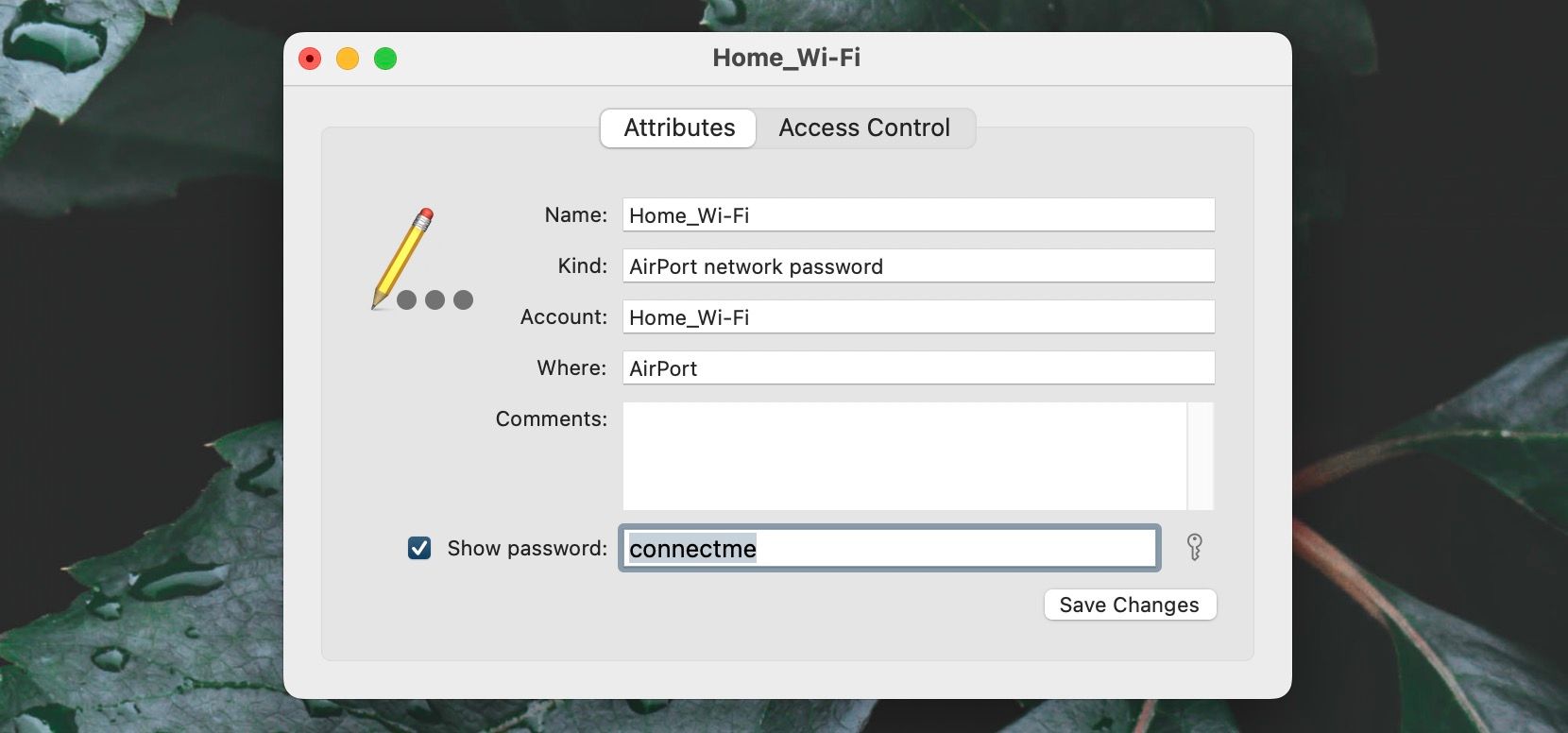
اکنون در صورت تمایل می توانید رمز عبور را در کلیپ بورد مک خود کپی کنید. به لطف ویژگی کلیپ بورد جهانی، رمز عبور باید به طور خودکار در کلیپ بورد آیفون شما کپی شود.
بدانید چگونه رمزهای وای فای خود را پیدا کنید
همانطور که به تازگی یاد گرفتید، یافتن رمزهای Wi-Fi در آیفون شما در نسخه های جدیدتر iOS کار آسانی نیست. اگر قبلاً این کار را نکرده اید، نرم افزار سیستم را به روز کنید تا کارها آسان شود.
با این حال، اگر فقط به دنبال اشتراک گذاری رمز وای فای با یک کاربر دیگر آیفون هستید، لازم نیست هیچ یک از موارد بالا را انجام دهید. در عوض، می توانید بلافاصله اطلاعات را از طریق بلوتوث و AirDrop به اشتراک بگذارید.